如果我们的win电脑出现屏幕显示不全,两边是黑色的情况,则有可能是屏幕的显示分辨率被篡改了,有两种可能:①、独立显卡的驱动出现故障,集成显卡的分辨率太低无法填充整个屏幕;这时,将独立显卡驱动卸载后,重新安装,最后重启电脑即可解决。②、更改了屏幕的显示分辨率设置。解决方法如下:
-
1. 首先打开电脑,进入桌面,点击左下角的【开始】图标。

-
2. 在打开的菜单中,点击左下方的齿轮图标,进入【设置】。
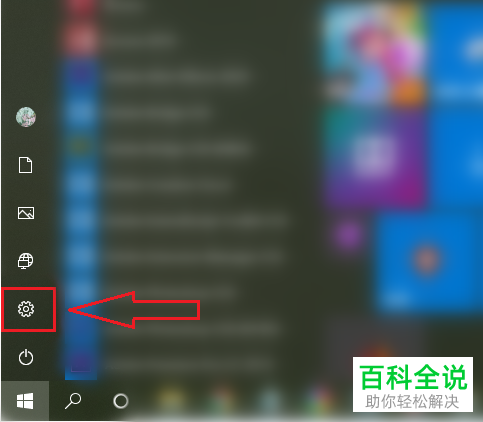
-
3. 在打开的设置页面,选择【系统】选项,打开。
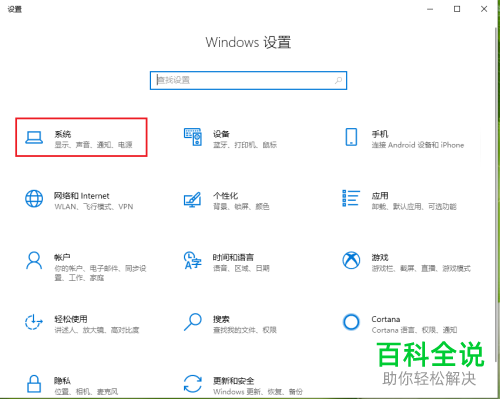
-
4. 进入系统设置页面后,页面默认打开的就是显示设置,找到右侧喜爱福的“显示分辨率”选项,点击下方的下拉符号。
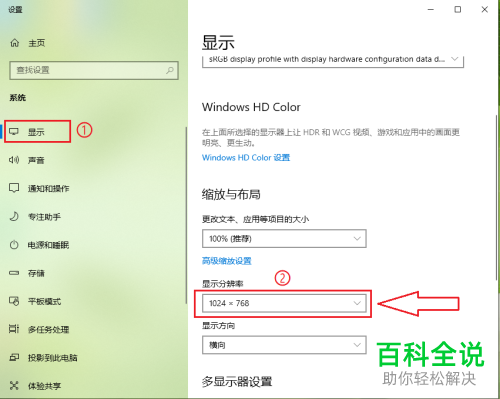
-
5. 在打开的菜单中,选择“推荐的分辨率”,以“1920x1080(推荐)”为例。
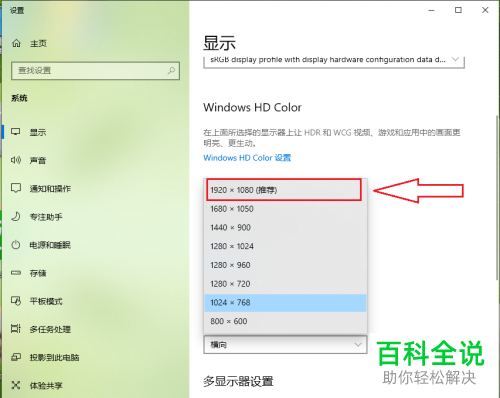
-
6. 最后,在弹出的窗口中,点击【保留更改】按钮即可解决。
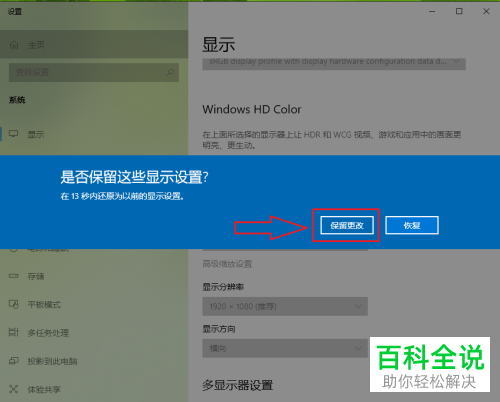
-
7. 如图,设置好之后,返回桌面,就可以看到屏幕正常显示了。
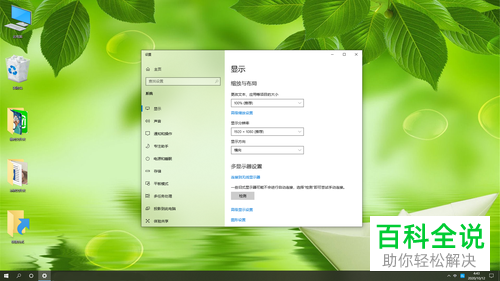
-
以上就是win电脑的屏幕两侧显示黑色不完全显示的具体解决方法。
